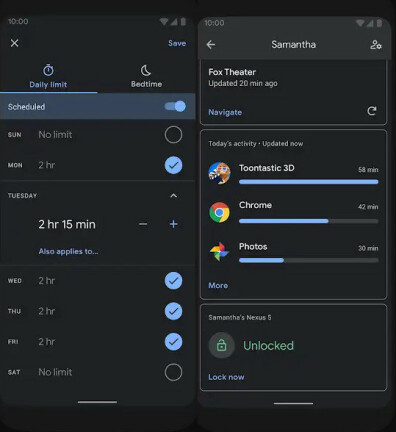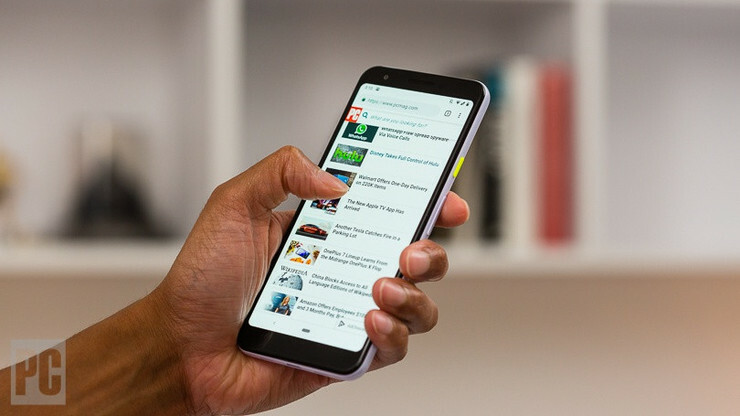휴대전화 성능 향상: Android 10에서 시도할 수 있는 9가지 멋진 기능
게시 됨: 2022-01-29처음으로 최신 버전의 Android에는 디저트 이름이 지정되지 않았습니다. Google은 Microsoft에서 페이지를 가져와 Android 10으로 이동했습니다.
Android 10을 다운로드하는 데 도움이 필요하거나 Android 기기가 OS 업데이트를 받을 시기를 파악하는 데 도움이 필요한 경우 지원해 드립니다. 그러나 Android 10을 사용 중이고 아직 무엇을 할 수 있는지 파악하고 있다면 휴대전화를 최대한 활용하는 데 도움이 되는 몇 가지 팁을 알려드립니다.
시스템 전체 다크 모드 제어
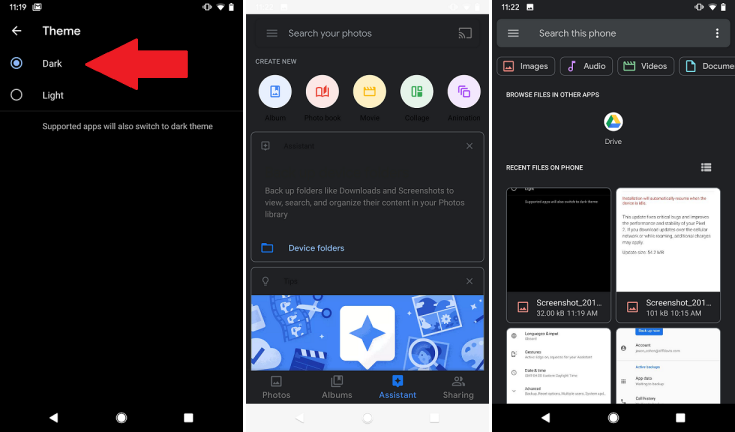
Android 10은 전화 메뉴와 여러 내장 앱에 어두운 테마를 추가하는 UI 전체의 어두운 모드를 도입합니다. 이 기능을 켜려면 설정 > 디스플레이 > 어두운 테마 로 이동합니다. 일단 참여하면 사진, 파일, 연락처, 시계와 같은 앱과 Chrome, Gmail, Google 어시스턴트와 같은 앱이 검은색 배경으로 표시되며 다른 사람들이 작업 중인 것을 알 수 있습니다.
다크 모드가 실행되면 풀다운 메뉴에 빠른 설정 타일을 추가하여 다크 모드를 쉽게 켜고 끌 수 있습니다. 화면 상단에서 아래로 당기고 왼쪽 하단 모서리에 있는 연필 아이콘을 탭하기만 하면 됩니다. 그런 다음 어두운 테마 아이콘을 메뉴로 끌어다 놓습니다.
이제 다크 모드가 휴대폰의 절전 모드와 연결되어 몇 분 동안 장치의 수명을 연장할 수 있습니다. 항상 어두운 테마를 사용하지 않으려면 설정 > 배터리 > 배터리 세이버 로 이동하고 지금 켜기 버튼을 눌러 어두운 모드를 추가하십시오.
제스처 컨트롤 설정
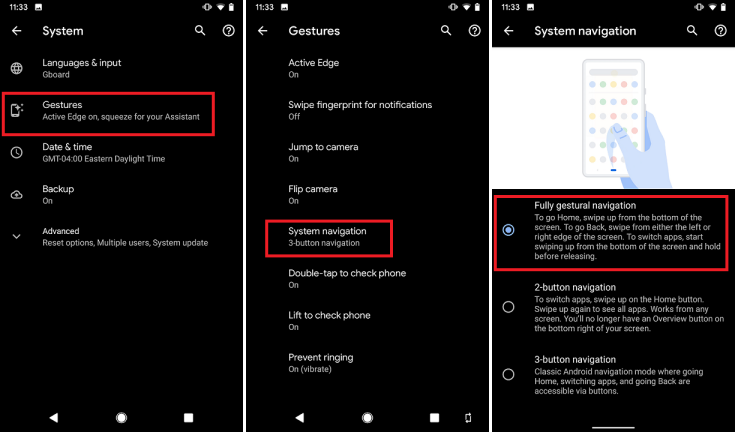
제스처 컨트롤은 Android 10이 출시되기 전에 도입되었지만 기능이 재설계되고 이동되었습니다. 설정 > 시스템 > 제스처 를 통해 휴대폰 제스처를 제어하고 제스처를 선택하여 켜거나 끕니다.
기본 제스처에는 단순히 휴대전화를 들어 올리거나 두 번 탭하여 화면을 확인하는 것이 포함됩니다. 휴대전화 뒷면의 센서를 손가락으로 스와이프하여 알림을 확인하거나 기기를 흔들어 카메라를 열 수도 있습니다.
기본적으로 Android 10은 기존의 버튼 탐색을 없애고 Apple이 iPhone X에서 도입한 것처럼 제스처 중심의 방법을 선택합니다. 아래에서 스와이프하여 집으로 이동합니다. 위로 살짝 밀었다가 떼면 앱 전환기를 볼 수 있습니다. 왼쪽이나 오른쪽으로 스와이프하여 뒤로 이동합니다.
일부 앱에는 왼쪽 및 오른쪽 스와이프 기능이 있으므로 새로운 뒤로 제스처를 방해할 수 있습니다. 제스처 탐색 옆에 있는 톱니바퀴를 탭하여 뒤로 제스처의 감도를 제어합니다.
쉽게 Wi-Fi 공유
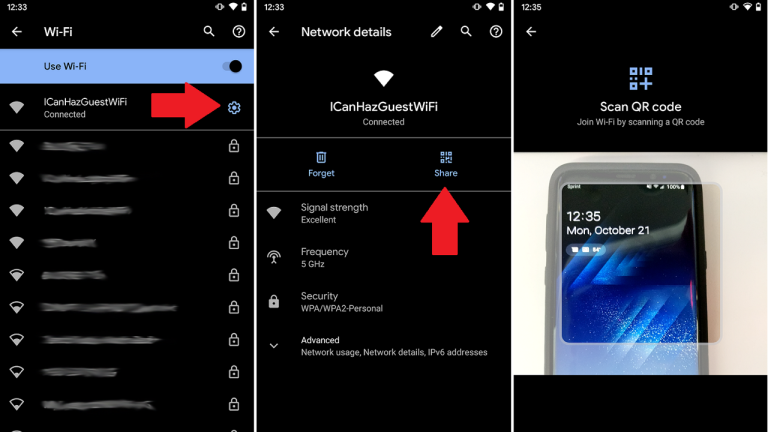
Android 10을 사용하면 Wi-Fi 네트워크에 쉽게 연결하고 Wi-Fi 비밀번호를 공유할 수 있습니다. 다른 사람에게 비밀번호를 알려주려면 Wi-Fi 메뉴로 이동하여 네트워크 옆에 있는 톱니바퀴를 탭하세요. 공유를 탭하면 전화기에서 다른 전화기에서 스캔할 수 있는 QR 코드를 제공합니다. 비밀번호도 페이지에 일반 텍스트로 나열됩니다.
네트워크를 추가하려면 Wi-Fi 메뉴에서 네트워크 추가까지 아래로 스크롤한 후 QR 코드 추가 버튼을 선택하세요. 이제 다른 사람의 기기에서 코드를 스캔할 수 있습니다.
스마트 답장 및 제안 조치
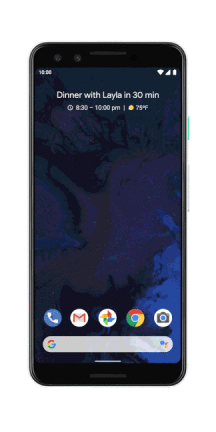
Android 10은 Google의 스마트 답장 기능을 확장하여 휴대전화의 모든 메시징 앱을 지원합니다. 이제 Facebook Messenger, Signal, WhatsApp 및 기타 여러 서비스에서 빠른 응답을 제공하고 사용자가 말하려는 내용을 예측할 수 있습니다.
한편 제안된 작업은 현재 활동에 따라 사용할 관련 앱을 제안합니다. 즉, 누군가가 나에게 주소를 보내면 Google 지도를 열거나 전화번호인 경우 연락처를 열라는 메시지가 나타납니다.
시간이 지남에 따라 휴대폰은 사용자와 상호 작용하는 사람, 앱 및 콘텐츠를 직접 기반으로 제안하는 앱 및 서비스를 결정합니다. 너무 침해적이라고 느껴지면 설정 > 개인 정보 > 장치 개인화 서비스 > 데이터 지우기 에서 모든 데이터를 지우십시오.
새로운 공유 창에서 더 쉽게 공유
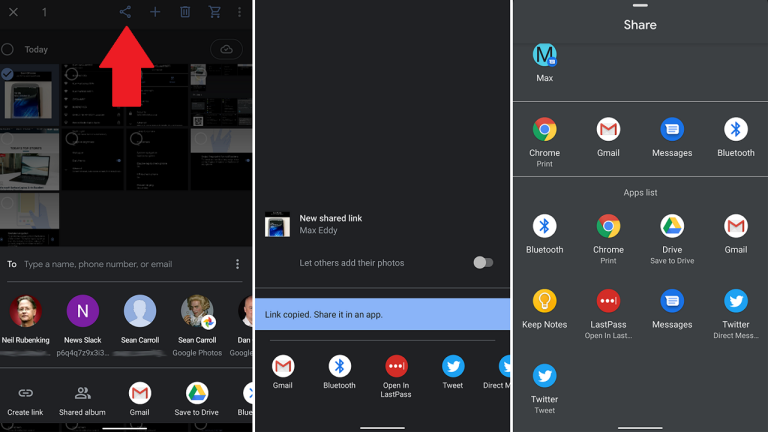
Android의 투박한 공유 메뉴가 지겹다면 Android 10에서 더 빠르고 간단하게 완전히 재설계되었습니다. 이 기능의 이전 버전은 모든 것을 연락처와 앱의 큰 혼란으로 묶었습니다. 새 버전은 자주 연락하는 연락처, 용도에 따른 추천 앱, 앱 대상의 알파벳순 목록을 포함하여 항목을 명확한 섹션으로 나눕니다. 일부 앱은 공유 창 내부에 특정 명령을 제공하기도 합니다. 예를 들어 사진은 링크 및 앨범 공유를 허용합니다.

개인 정보 및 위치 권한 관리
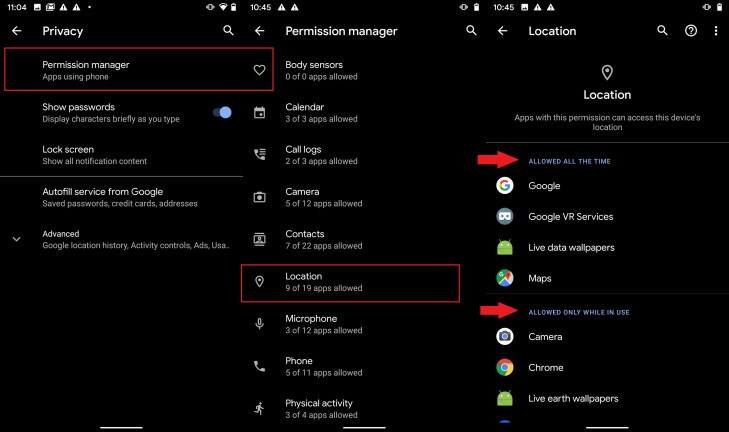
설정 > 개인 정보 에서 모든 개인 정보 및 권한 설정을 한 곳에서 관리하는 새 메뉴를 찾을 수 있습니다. 권한 관리자를 사용하면 연락처, 카메라, 통화 기록, 위치, 마이크 등과 같은 특정 개인 데이터에 액세스할 수 있는 앱을 정확히 제어할 수 있습니다.
예를 들어 위치 권한을 관리하는 경우 항상 위치에 액세스할 수 있는 앱 목록, 앱을 사용할 때만 위치 액세스 권한이 있는 앱, 액세스가 거부된 앱 목록이 표시됩니다. 권한을 전환하려면 아무 앱이나 탭하세요.
개인 정보 메뉴를 사용하면 전체 Google 계정의 위치 기록 및 활동 제어를 관리할 수도 있습니다.
광고 타겟팅 선택 해제
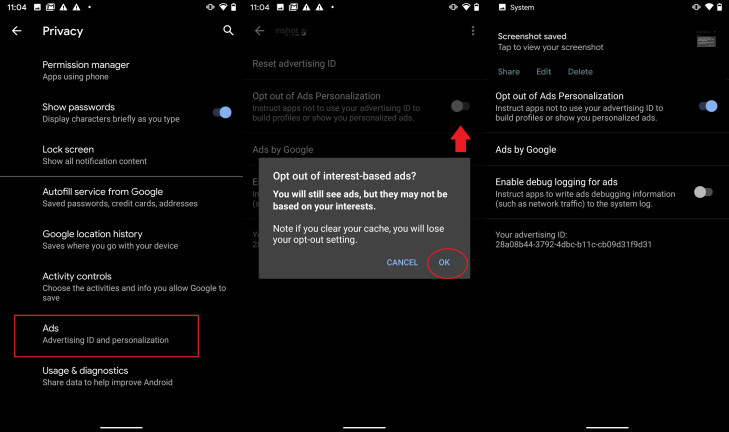
이제 Android 10에서 광고 타겟팅을 선택 해제할 수 있습니다. 즉, Google은 귀하의 기기와 Google 앱 및 서비스를 통해 표시되는 광고를 맞춤설정하기 위해 귀하의 데이터를 사용하지 않습니다. 이것은 당신이 광고를 보지 않는다는 것을 의미하지는 않지만 인터넷에서 당신을 쫓는 소름 끼치고 침략적인 광고 프로필이 없음을 보장합니다.
설정 > 개인 정보 보호 > 고급 > 광고 로 이동하고 광고 개인 최적화 선택 해제 옆에 있는 스위치를 토글합니다. 개인 맞춤 광고는 괜찮지만 처음부터 모든 것을 재설정하려면 광고 ID 재설정을 탭하세요.
휴대전화에 집중하세요
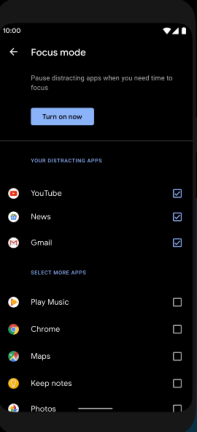
Android 10에서 Google은 디지털 웰빙 앱에 새로운 기능을 추가합니다. 여기에는 집중해야 할 때 방해가 되는 앱을 차단할 수 있는 초점 모드가 포함됩니다.
최근 Android 10의 베타에서 등장했습니다(일부 Android 9.0 Pie 기기에서도 작동함). 설정 > 디지털 웰빙 및 자녀 보호 > 집중 모드 로 이동하여 앱을 일시 중지하고 원하는 프로그램을 선택한 다음 지금 켜기를 탭합니다.
초점 모드를 조정해야 할 때마다 설정 화면으로 돌아가는 대신 알림 창 안에 있는 바로 가기 타일을 사용하세요.
부모가 통제할 수 있음